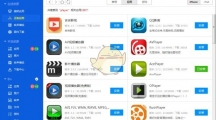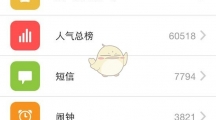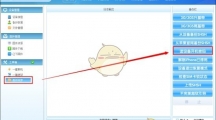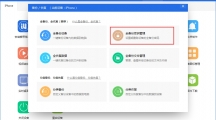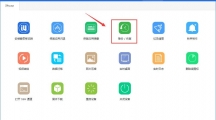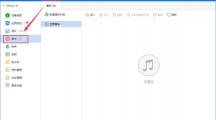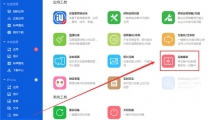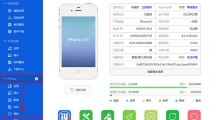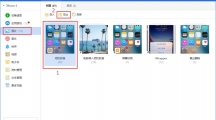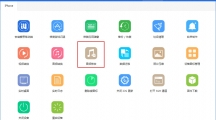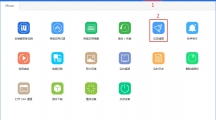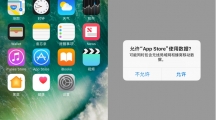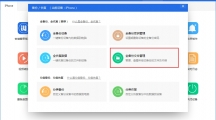有些视频文件的类型比较复杂,当我们想要把它导入电脑或手机时就显得比较麻烦了。其实我们可以直接使用爱思助手来简单的完成导出视频文件,并且操作起来也很方便。爱思助手怎么导入视频、电影? 1、在爱思助手“在线资源”直接搜索“player”或者“播放器”;以QQ影音为例子,直接点击安装QQ影音。 2、安装完毕后,点击“设备信息”栏下的【应用】,找到“QQ影音”点击右边的“浏览”按钮。 3、进入到QQ影音的目录之后双击“Documents”进入到QQ影音存放视频的目录下。 4、之后点击“导入”按钮,直接将本地的视频添加导入即可。导入成功后直接就可以在手机上打开播放器观看了。 相比于麻烦且花时间的格式转换方法,爱思助手的导入视频功能是不是更快呢?